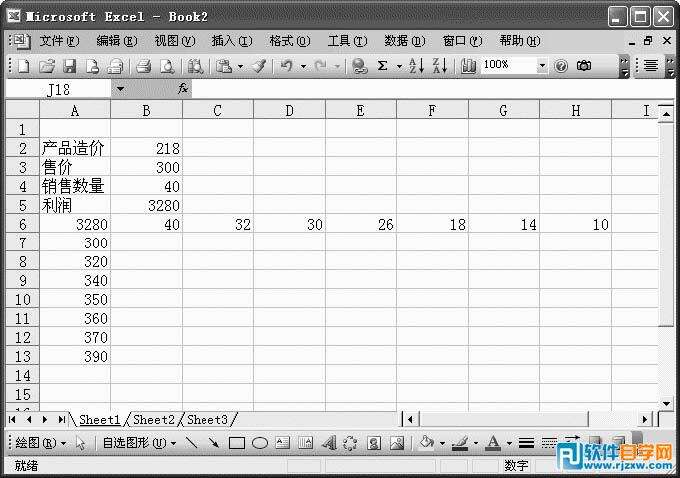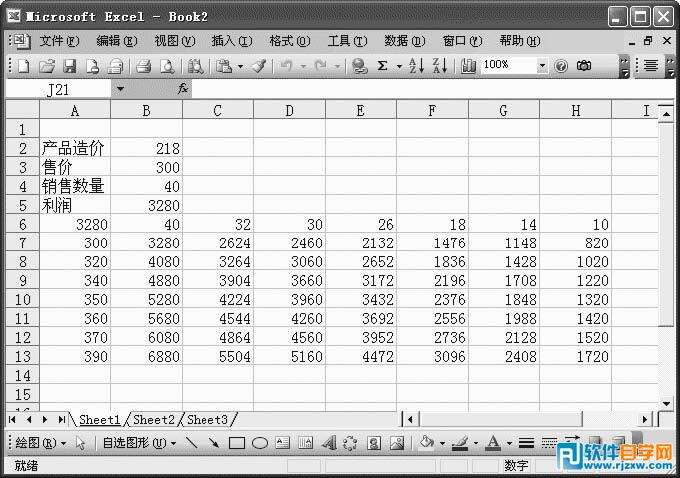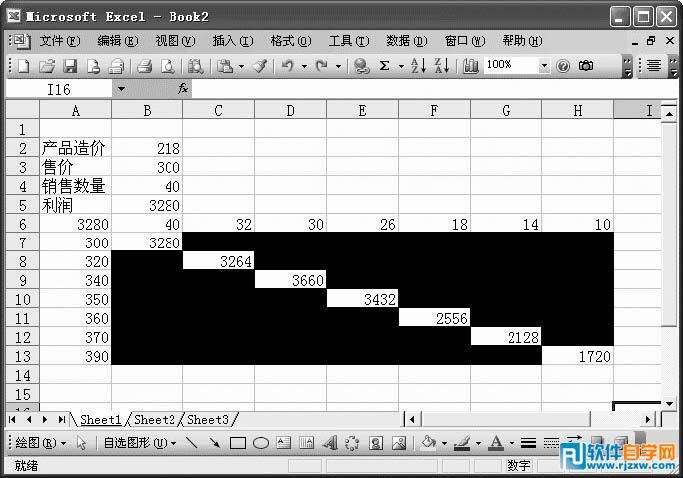excel利用“模拟运算表”得到产品最高的利润值
办公教程导读
收集整理了【excel利用“模拟运算表”得到产品最高的利润值】办公软件教程,小编现在分享给大家,供广大互联网技能从业者学习和参考。文章包含862字,纯文字阅读大概需要2分钟。
办公教程内容图文
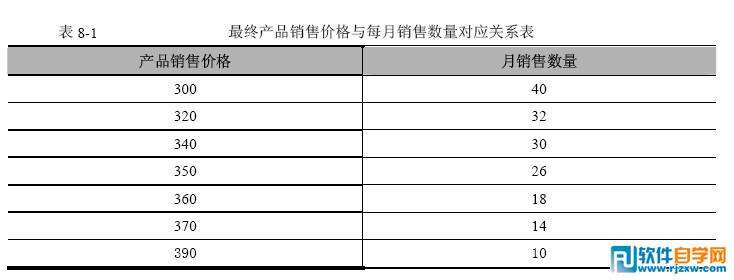
从表8-1 中可以看到,不同的价位所对应的产品销售量有不同,根据这些数据,利用模拟运算表可得到产品以哪种价格销售其获取利润最高。
(1)建新工作表,并在工作表中分别输入产品造价(A2)、售价(A3)、销售数量(A4)及利润(A5)标识,并在与标识相对应的单元格中输入相应数据。
(2)产品利润的计算公式为:产品利润=(售价-进价)×数量。选中B5 单元格,在“编辑栏”中输入“=(B3-B2)*B4”公式,按“Enter”键结束输入,即显示计算结果,(3)在A6 单元格中再次输入利润计算公式。在该单元格所在行、列中分别输入模拟运算数据,即在行中分别输入产品销售数量,在列中分别输入产品销售价格(参照表8-1 来输97入),
如图8-14 所示。
(4)选中A6:H13 单元格区域,单击“数据”菜单中的“模拟运算表”命令,打开“模拟运算表”设置对话框,提示输入参与运算的单元格。
(5)在“输入引用行的单元格”框中输入“B4”,在“输入引用列的单元格”框中输入“B3”,单击“确定”按钮即可计算出数值,
如图8-15 所示。
(6)根据一一对应的关系从如图8-15 所示的模拟运算表中提取有用数据,即按照产品的销售量与销售价格从第一行的7 个数据中提取一个对应数据。如售价为“320”时其销售量为“32”,因此第二行中的有效数据为“3264”。将无用的数据隐藏起来,便于分析,如
图8-16所示。
(7)此时可清楚地看出,当销售为“340”时,其利润为“3660”,为最高利润值。
以上就是excel利用“模拟运算表”得到产品最高的利润值,希望大家喜欢。
办公教程总结
以上是为您收集整理的【excel利用“模拟运算表”得到产品最高的利润值】办公软件教程的全部内容,希望文章能够帮你了解办公软件教程excel利用“模拟运算表”得到产品最高的利润值。
如果觉得办公软件教程内容还不错,欢迎将网站推荐给好友。